1. 리눅스
- centos:7 이미지 다운
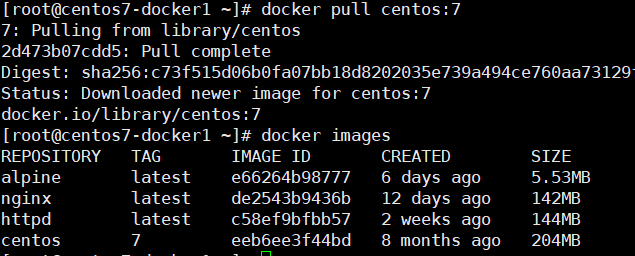
- centos 실행

- yum 명령어로 net-tools 설치

- ifconfig 명령어로 네트워크 확인

- httpd 를 설치하고 실행 시도
-> 실패: 컨테이너는 하나의 프로세스만 실행가능


- 나올 때는 컨트롤 + p + q , 재진입 시에는 attach 명령어 사용

- 두번째 c2이름을 가진 리눅스 실행 후 정보 확인


- 두 번째 리눅스에 디렉토리 및 파일 생성

- 해당 생성한 파일을 컨테이너 밖으로 이동

- 컨테이너 밖으로 복사한 파일을 첫 번째 리눅스 /test 디렉토리에 이동




1.1. 볼륨 공유
- 도커 컨테이너와 호스트 pc와 디렉토리 공유
- 해당 기능을 사용하여 설정파일을 공유 -> 매번 설정할 필요x
- 컨테이너를 생성하면서 공유
- 볼륨 파일 위치

- 볼륨 생성 및 확인


- 볼륨을 공유하는 리눅스 컨테이너 실행

- babo 디렉토리가 공유됨을 보임

- babo.txt를 생성하여 컨테이너 내부로 이동

- 로컬 pc에 볼륨데이터 확인

- 생성한 볼륨 확인 및 제거


1.2. 바인드 공유
- 절대경로 사용. 볼륨 공유와 달리 도커의 볼륨 디렉토리를 사용하지 않고 자신이 사용하고자 하는 디렉토리를 이용.
- babo1 볼륨 공유로 c4 컨테이너 생성


- 파일 생성 시 내부 컨테이너에도 파일 생성됨을 보인다.

2. 도커 네트워크
- 네트워크 확인


- Docker 0 : Docker가 설치된 host에 생성되는 NIC
- 네트워크 생성


- centos:7 이용해서 c1 기본 네트워크, c2는 test1 네트워크, c3는 test2 네트워크를 사용하게 container 구성


- host 카드 사용하여 httpd 생성 => host카드는 하나만 사용가능

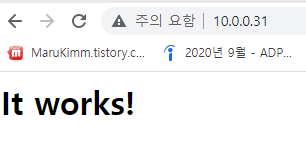
- 해당 명령어로 도커 프로세스를 모두 지울 수 있다.

- 도커 네트워크 삭제

- 해당 아이피 대역을 가지는 네트워크 생성


- 생성한 네트워크를 사용하는 컨테이너 생성



3. NCLOUD Object Storage
- NCLOUD Object Storage을 이용해서 파일 가져오기
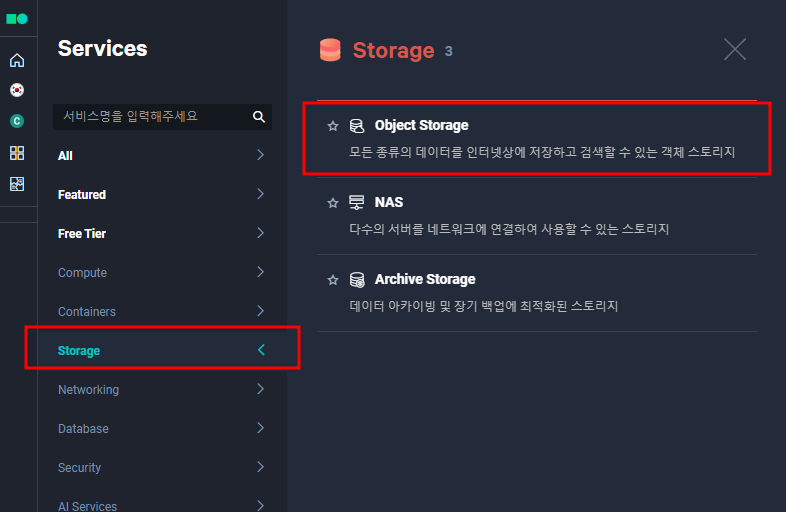


- centos에서 스크립트 파일 img 소스부분에 ncloud에서 생성한 이미지 주소 사용하여 작성


- httpd 컨테이너 내부로 복사 및 확인


'도커&쿠버네티스 > 도커' 카테고리의 다른 글
| 7. 도커 (5) 스크립트를 이용한 설치 및 삭제 (0) | 2022.05.31 |
|---|---|
| 6. 도커 : LoadBalancer 환경 구성 (0) | 2022.05.30 |
| 4. 도커(3) (0) | 2022.05.27 |
| 3. 도커(2) (0) | 2022.05.26 |
| 2. 도커 설치 및 기본 사용법(1) (0) | 2022.05.19 |



